 お困りさん
お困りさんWebデザインを学ぼうと思うけど、PhotoshopやIllustratorを利用するにはAdobeCCがおすすめって聞いた!
すこしでもお安く購入する方法はあるかな…?
本記事では、Webデザインの学習やお仕事に必須のアプリケーションが利用できる【AdobeCC】を、個人で安く購入する方法についてご紹介しています。
AdobeCCとは?
Adobe(アドビ)が提供するサービス、”Adobe Creative Cloud(アドビ クリエイティブ クラウド)”の略。
WebデザインをはじめとするWeb制作に欠かせない、
- Photoshop
- Illustrator
- Premiere Pro
- After Effects
- XD
…など20種類以上のアプリケーション、そしてフォントやストレージなどの追加機能が利用できるコンプリートプランです。
公式サイトで購入する場合1ヶ月あたり6,480円、つまり年間で77,760円となります…!
専業主婦のわたしのように、小さい子どもの育児をしながらWebデザインを学習して在宅ワークにつなげたい!とお考えの方も多いはず。
ただ、学習や実務で必須のAdobeCCが、年間で77,760円もかかるのはネックになりますよね。
収入もない主婦にとって、投資額としては大きすぎる。泣
そこで、すこしでもお安く購入する方法を調べました!
わたしは記事内でご紹介した方法でAdobeCCを半額近くの価格で購入し、安心してWebデザインの学習スタートを切ることができました◎
AdobeCCの購入方法から認証方法まで、画像豊富に解説していますので、ぜひ参考にしてみてくださいね。
【AdobeCC】ヒューマンアカデミーの通信教育「たのまな」で安く購入可能
AdobeCCを安く購入する方法とは、ヒューマンアカデミーの通信教育「たのまな」でAdobeベーシック講座を受講することです。
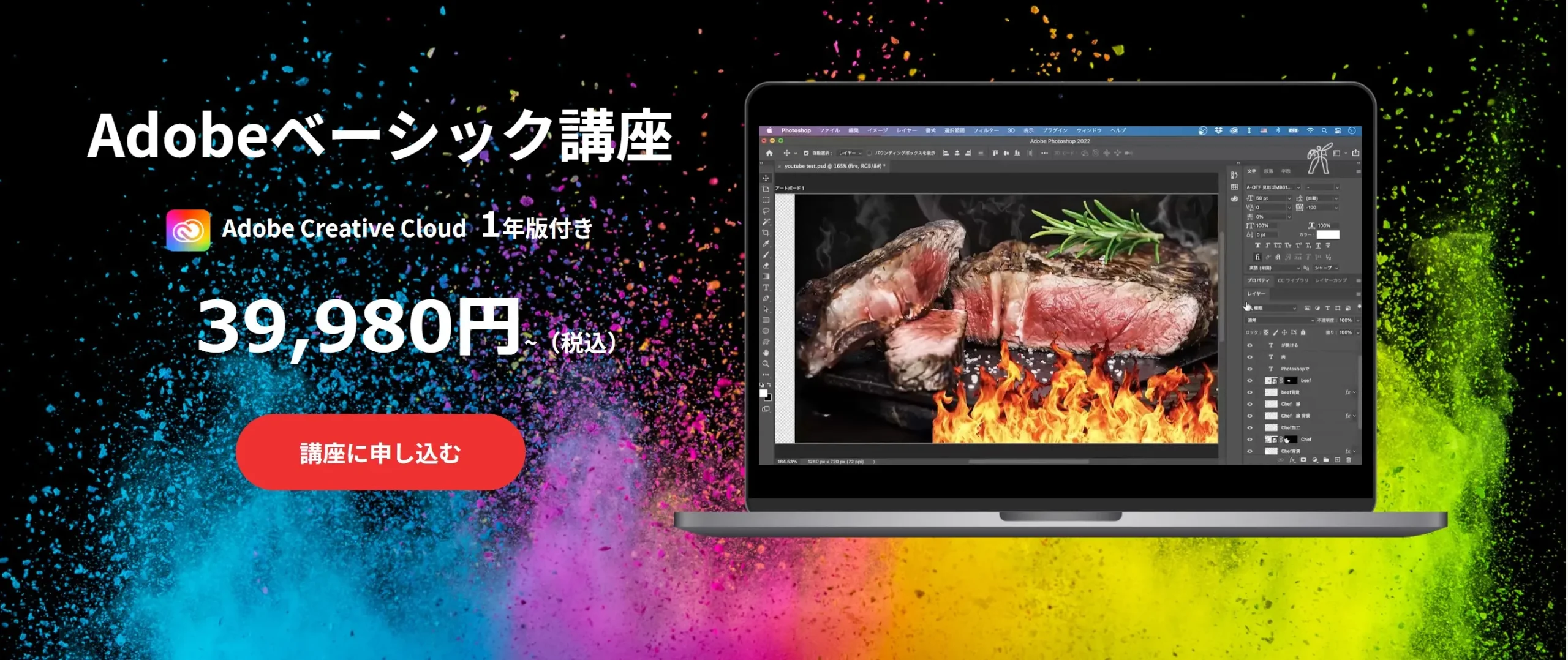
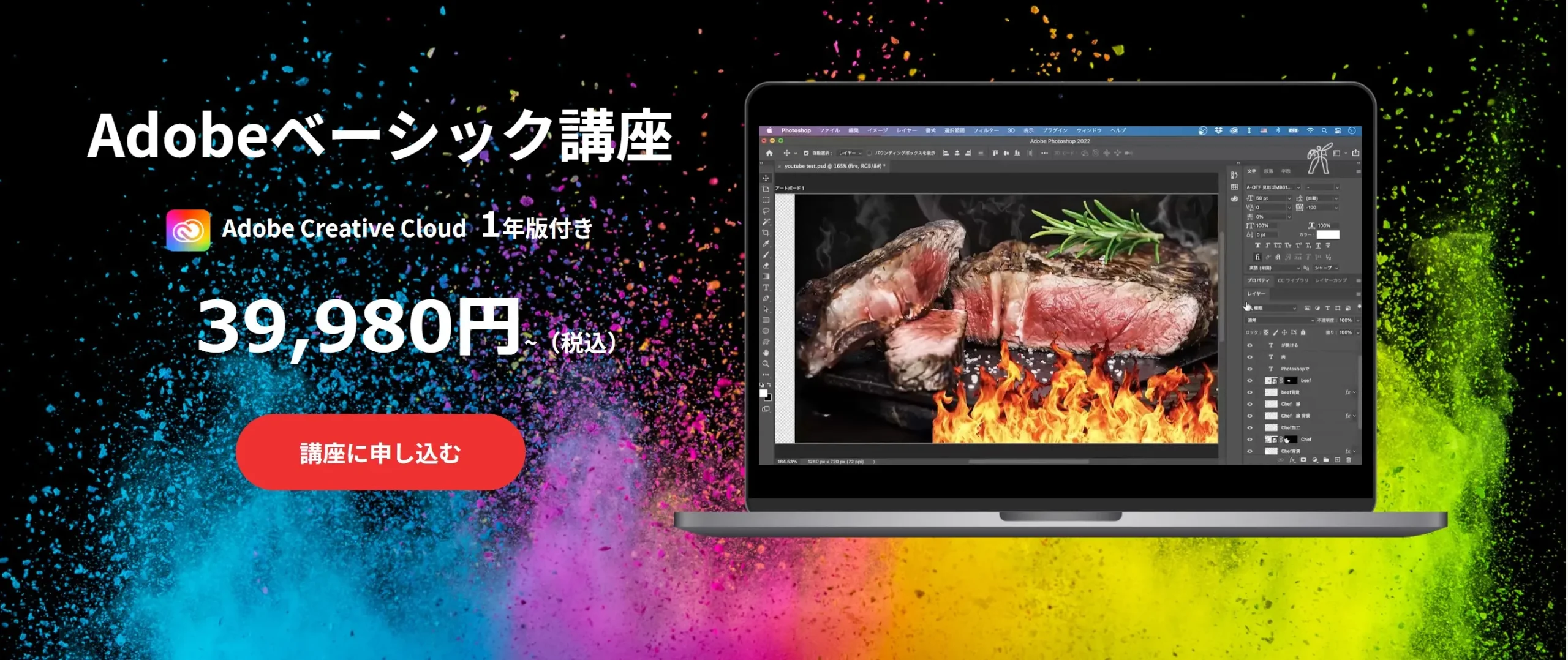
このAdobeベーシック講座を受講すれば、AdobeCCを学割価格で購入することが可能になります。
ヒューマンアカデミーがアドビプラチナスクールパートナーのため、学割価格で提供されています◎
【AdobeCC】「たのまな」Adobeベーシック講座の内容とメリット3つ
Adobeベーシック講座には、1ヶ月コース・3ヶ月コース・12ヶ月コースの3コースが用意されています。
それぞれのコース内容について、以下の表にまとめました。
| 1ヶ月コース | 3ヶ月コース | 12ヶ月コース | |
|---|---|---|---|
| AdobeCC 1年版 | |||
| 動画講座(eラーニング) | |||
| 動画講座(eラーニング)受講期間 | 1ヶ月間受け放題 | 3ヶ月間受け放題 | 12ヶ月間受け放題 |
| サポート期間(受講期間) | 3ヶ月 | 13ヶ月 | 25ヶ月 |
| 価格(税込) | 39,980円 | 45,800円 | 76,800円 |
サポート期間では、回数無制限で学習内容に関する質問をメールですることが可能となります。
こちらを踏まえて、「たのまな」でAdobeベーシック講座を受講してAdobeCCを購入するメリットは以下の3つです。
- AdobeCCを39,980円~で購入できる
- 受講期間を選べる
- 5つのアプリケーションを動画講座(eラーニング)で学習できる
それぞれ、説明していきます。
①AdobeCCを39,980円~購入できる
わたしの場合、WebデザインのオンラインスクールでPhotoshopとIllustratorの学習がカリキュラムに含まれていたので、この2つのアプリケーションは最低限必須でした。
事前のリサーチ段階でも、この2つは実務においても欠かせない!という認識でした◎
しかし、Adobe公式サイトでこれらを単品で購入すると…
各2,728円(月額)×12=32,736円(年額)
つまり、2つのアプリケーション購入で65,472円(年額)



高い…!
スクールにもお金がかかるのに、さらに負担が増えちゃう…!
一方で、「たのまな」のAdobeベーシック講座を受講すれば最安39,980円(年額)で、PhotoshopとIllustratorを利用することができます。
さらに、利用できるのはこの2つのアプリケーションを含めて20種類以上のアプリケーション、そしてフォントやストレージなどの追加機能。
- PhotoshopとIllustrator1年間は利用することが想定される方
- とにかくお得にAdobeCCを利用したい!という方
は、この「たのまな」のAdobeベーシック講座の受講してAdobeCCを利用するのがおすすめです◎
②受講期間を選べる
「たのまな」のAdobeベーシック講座は受講期間別に3つのコースが用意されています。
どのコースを選んでもAdobeCCは1年間利用できるので、AdobeCCの利用メインの方はもっともお安い1ヶ月コースを選ぶのがおすすめです。
次の③でご紹介する動画講座をじっくり受講したい!という方は、3ヶ月コースや12ヶ月コースも検討されてもいいかもしれません。
わたしの場合、スクールで基礎や実践を学習するつもりなので、1ヶ月コースで十分だと判断しました◎
③5つのアプリケーションを動画講座(eラーニング)で学習できる
「たのまな」のAdobeベーシック講座では、以下5つのアプリケーションの基本操作を動画講座(eラーニング)で学習することができます。
学習できるアプリケーション
- Photoshop
- Illustrator
- Premiere Pro
- After Effects
- XD
わたしの場合、スクールで学習予定のAdobeツールはPhotoshopとIllustratorのみなので、このAdobeベーシック講座でほか3つのアプリケーションについても学習できるのは嬉しいポイントです◎
【AdobeCC】ヒューマンアカデミーの通信教育「たのまな」での購入方法



「たのまな」からAdobeCCを購入することに決めた!
実際の購入方法をくわしく教えて~!
「たのまな」でAdobeCCを購入(=Adobeベーシック講座を受講)する方法について、解説していきます。
\ 申し込みサイトはこちら /
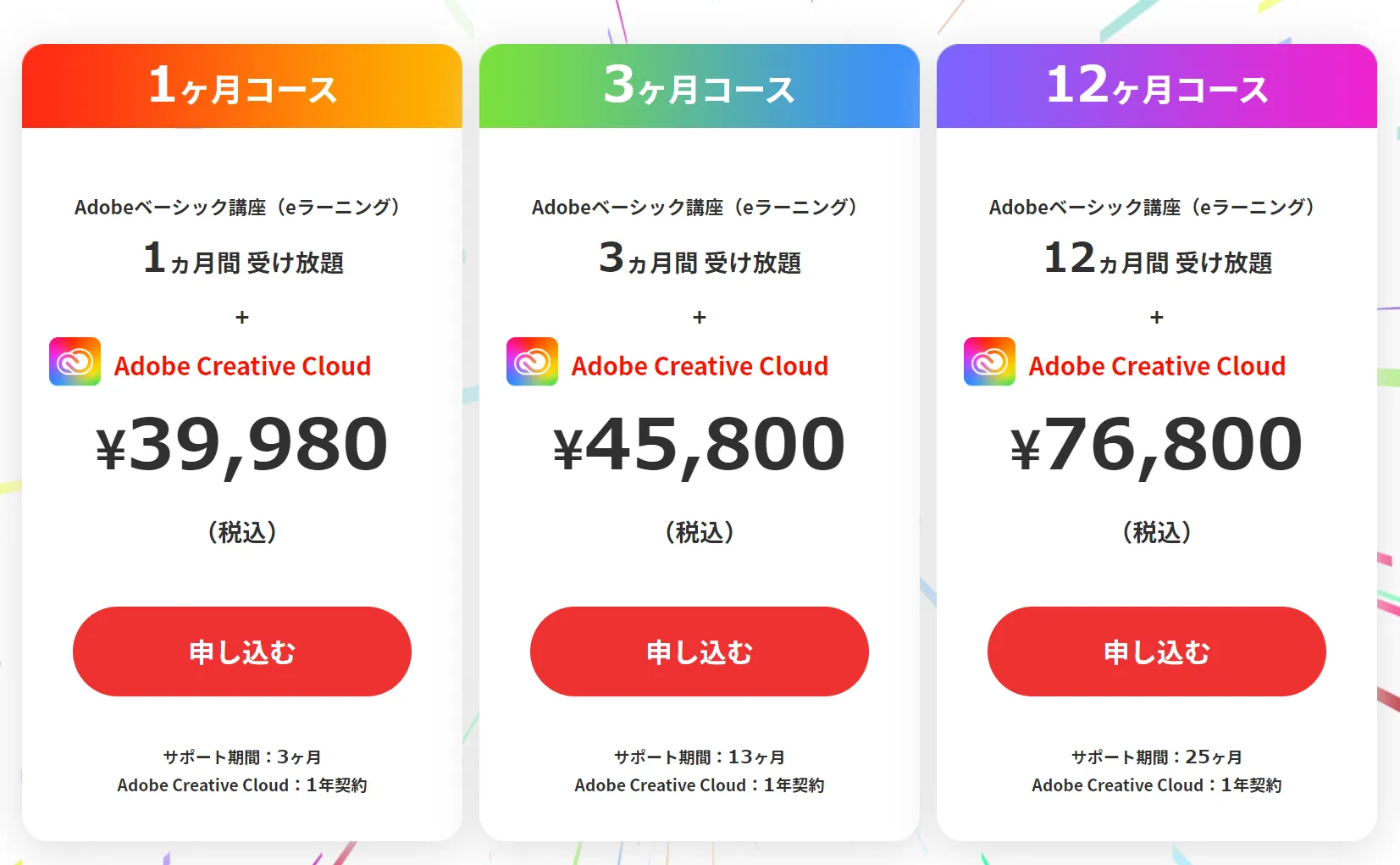
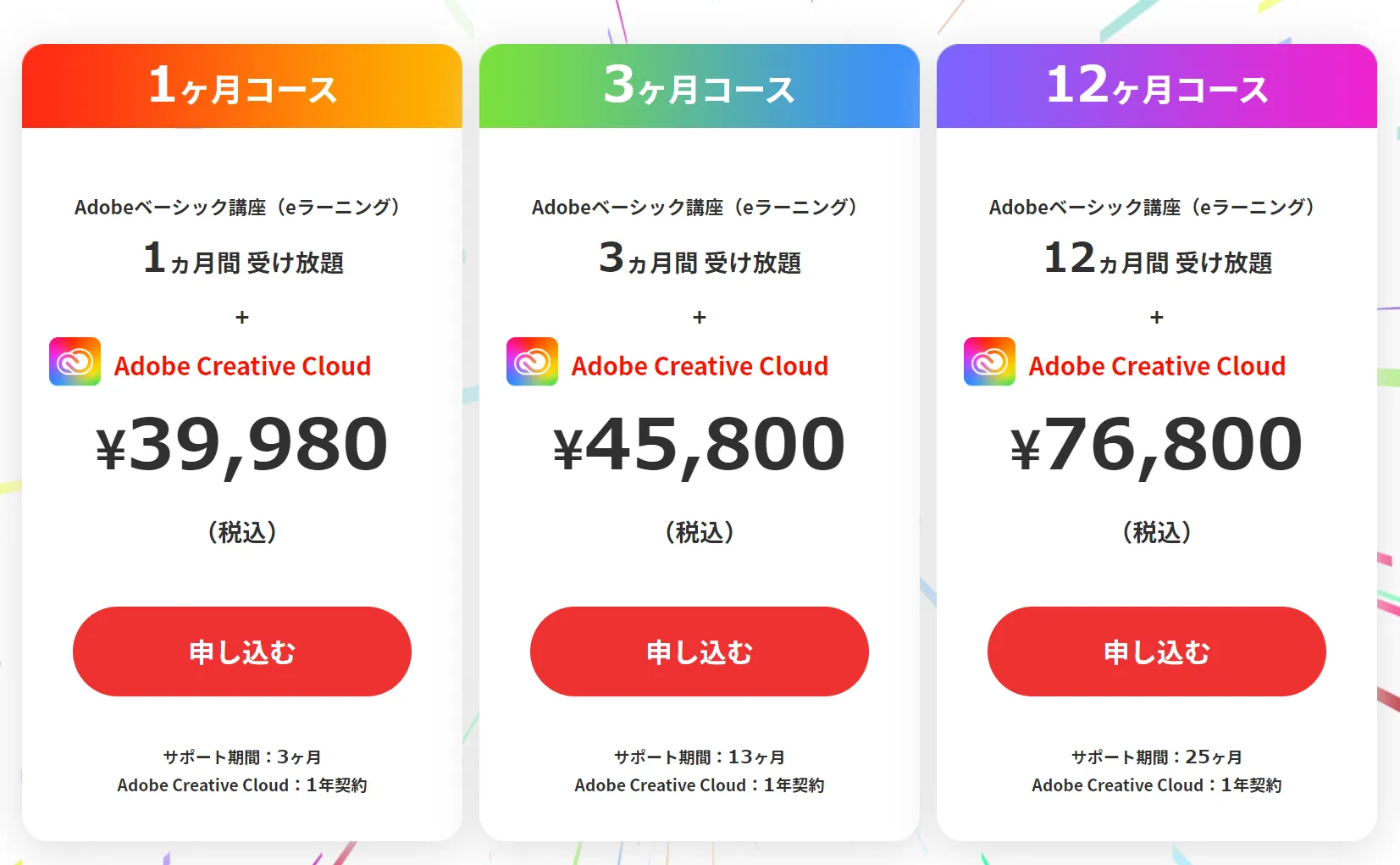
3ヶ月コース・12ヶ月コースも用意されていますが、わたしのように別スクールで学習される場合は、1ヶ月コースで十分かと思います。
どのコースを選んでも、AdobeCCは1年間利用することができますよ◎(こちらを参照)
画面をスクロールすると、注文内容の下に購入者情報やお支払い情報を入力する欄がありますので、すべて入力します。
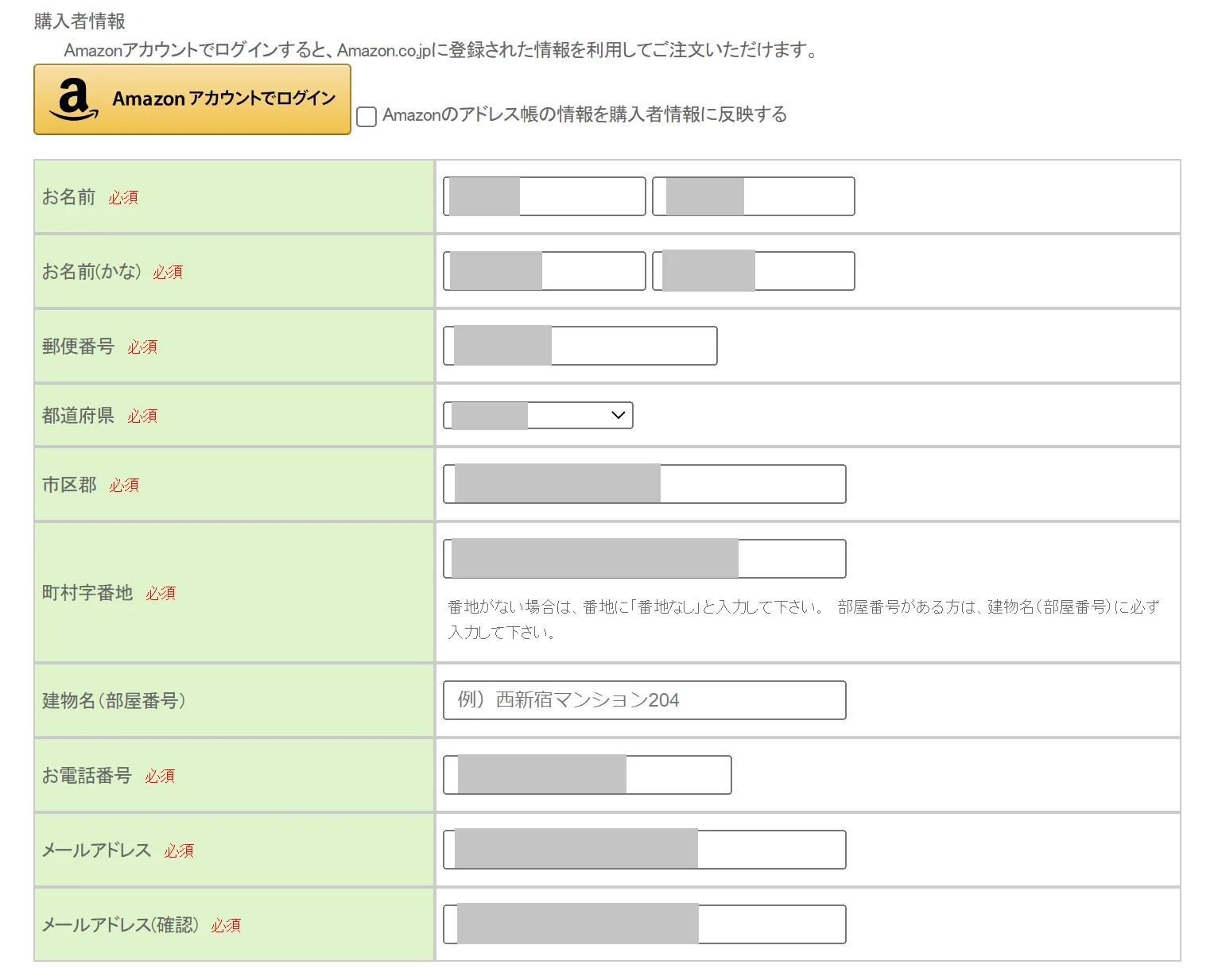
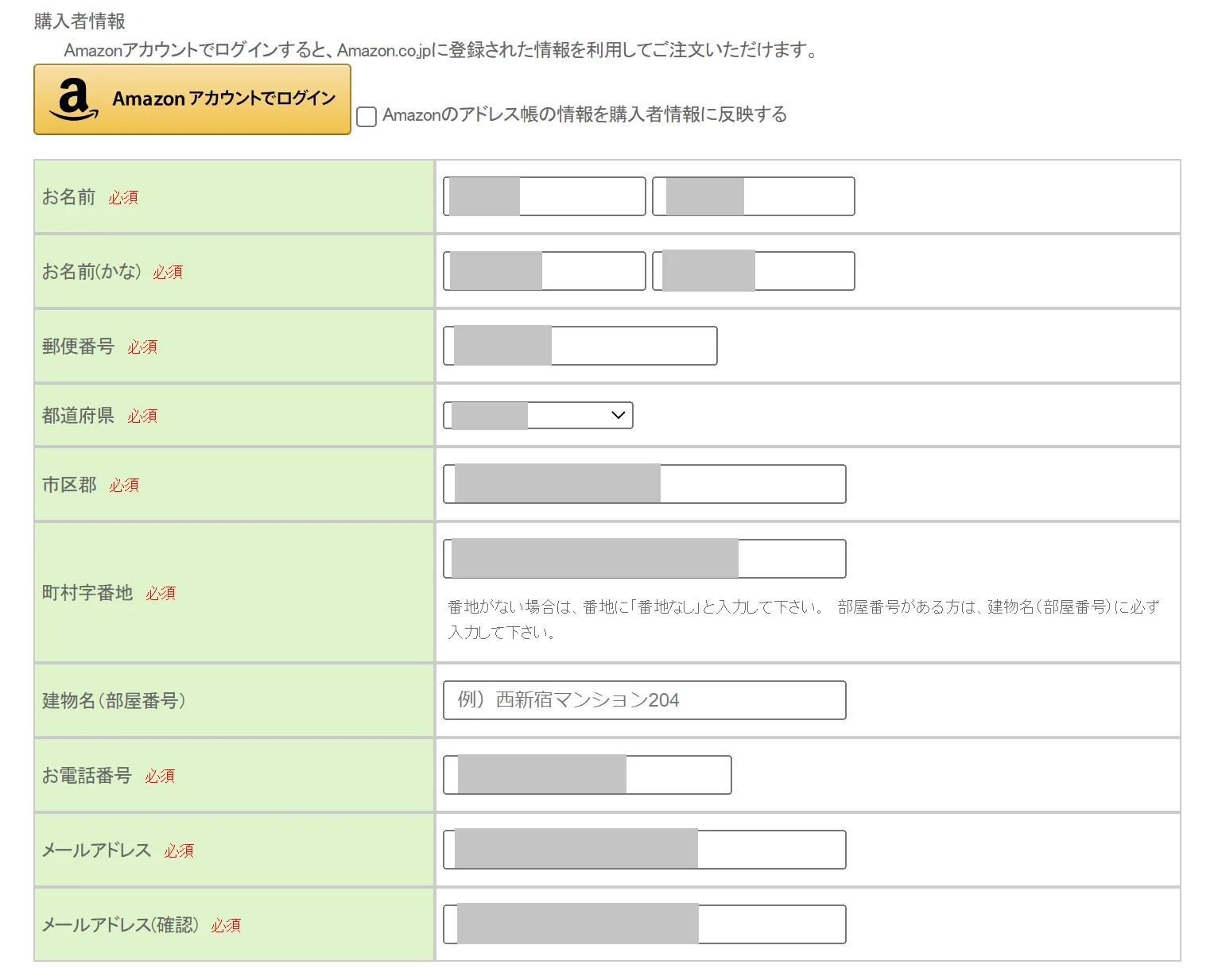
対応しているお支払い方法
- クレジットカード決済
- 銀行振込
- オリコの教育ローン
- Amazon Pay
さいごに、諸情報の確認とアンケート回答をします。
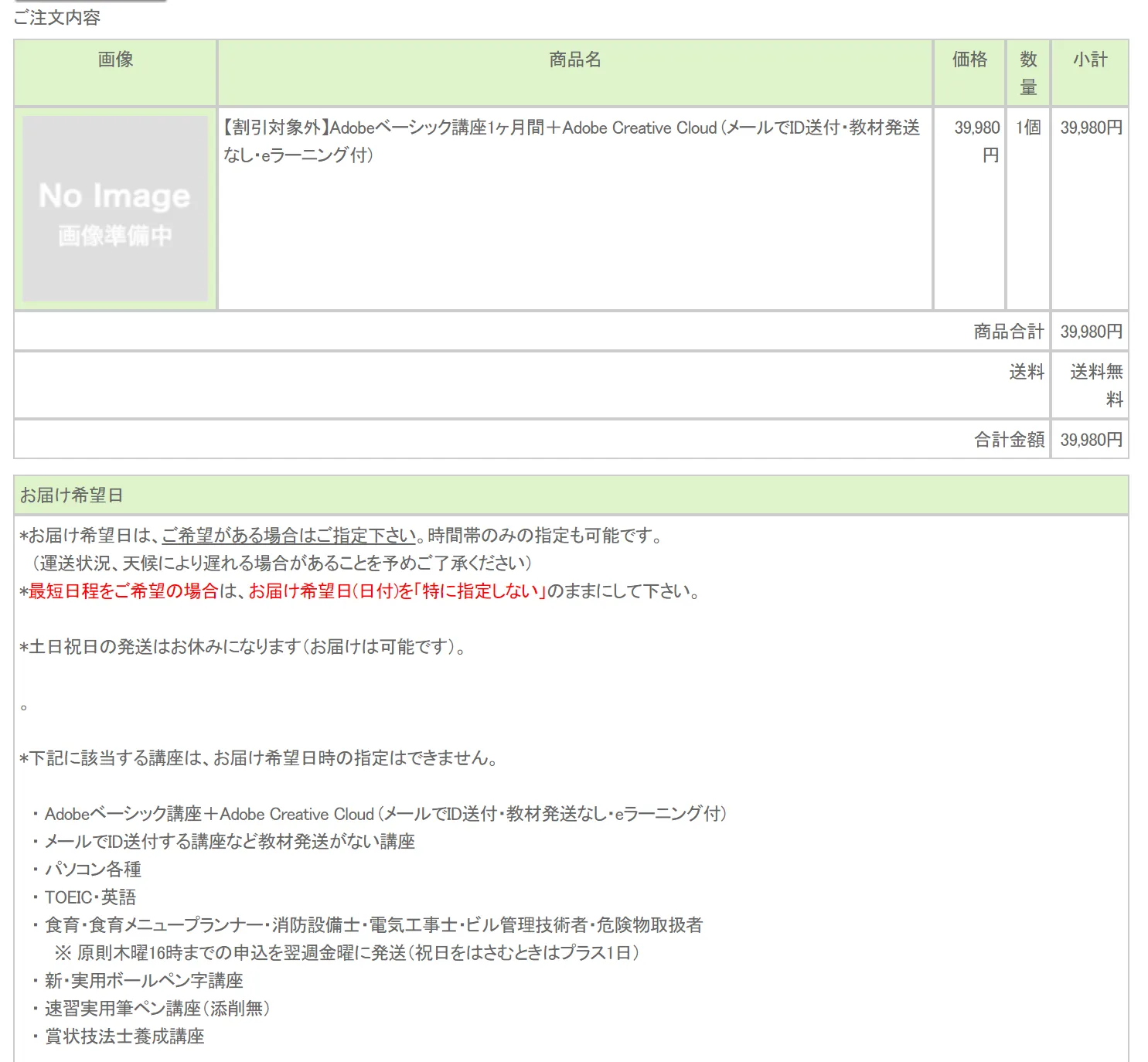
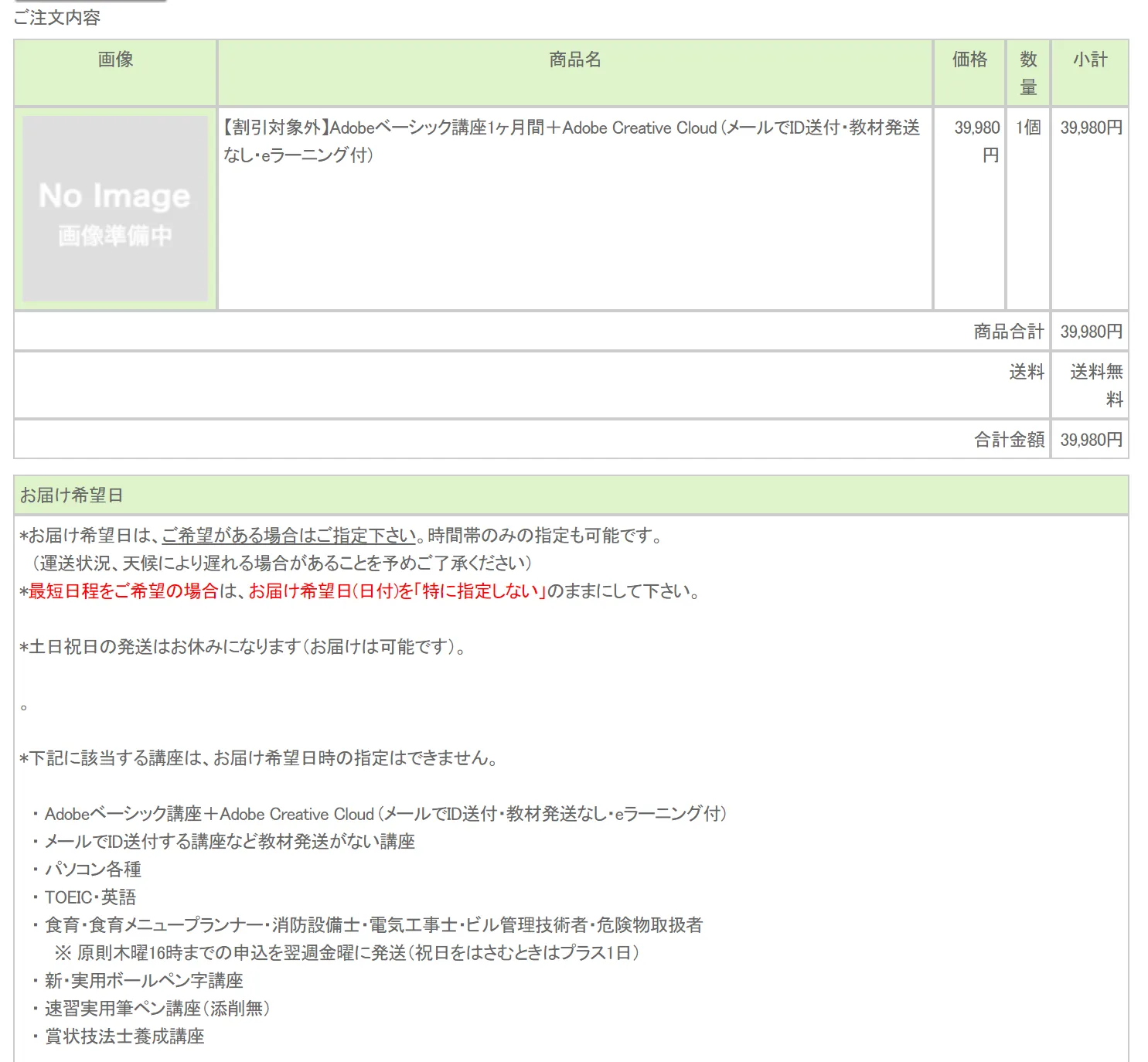
お届け希望日は、今回のベーシック講座はオンライン受講のためとくにいじる必要はありません。
領収書が必要な場合は、【ご要望欄】に「領収書希望」と明記しましょう。(※オリコの教育ローンは領収書発行の対象外)
ここまでの入力内容を確認し、問題なければ【この内容で注文する】をクリックします。
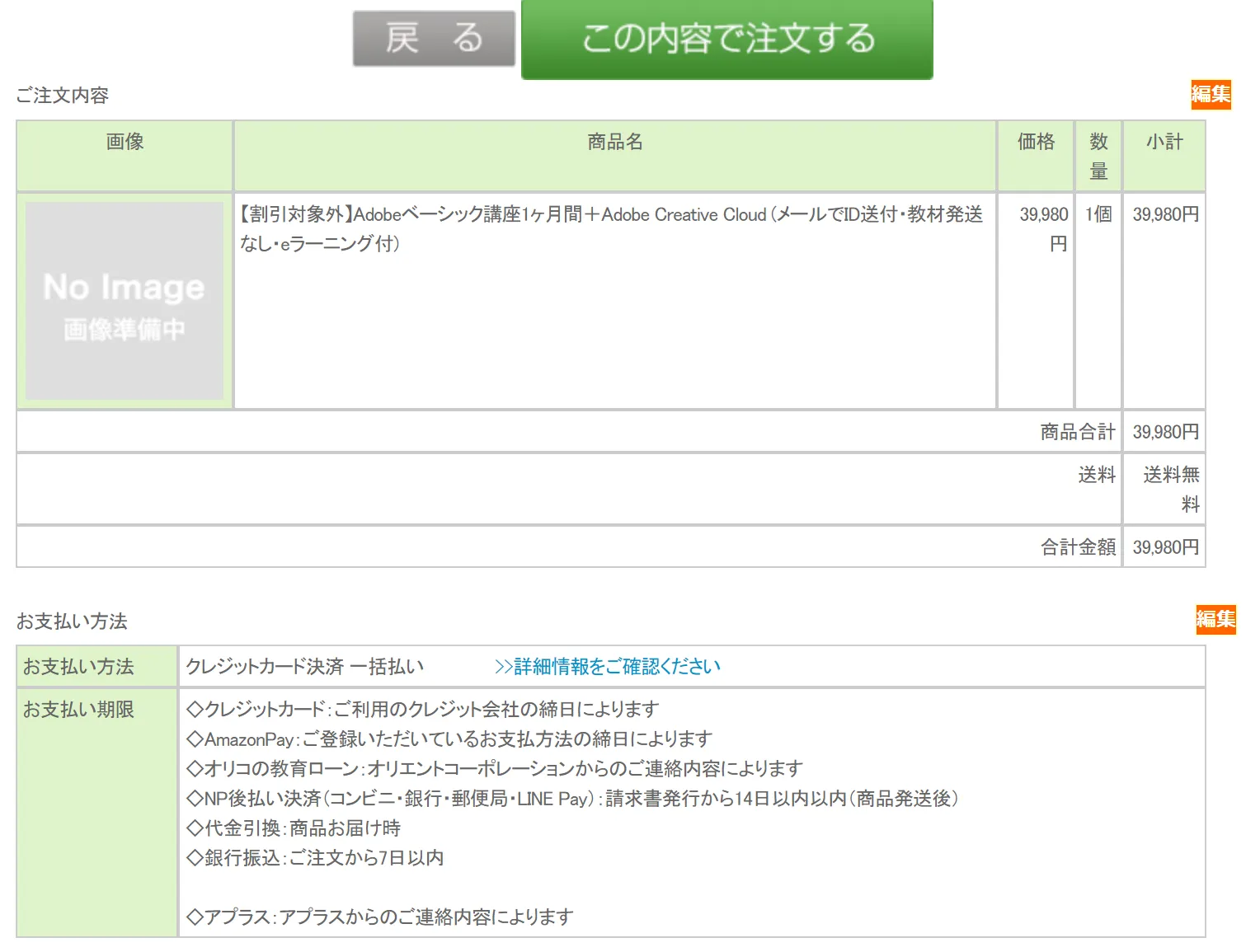
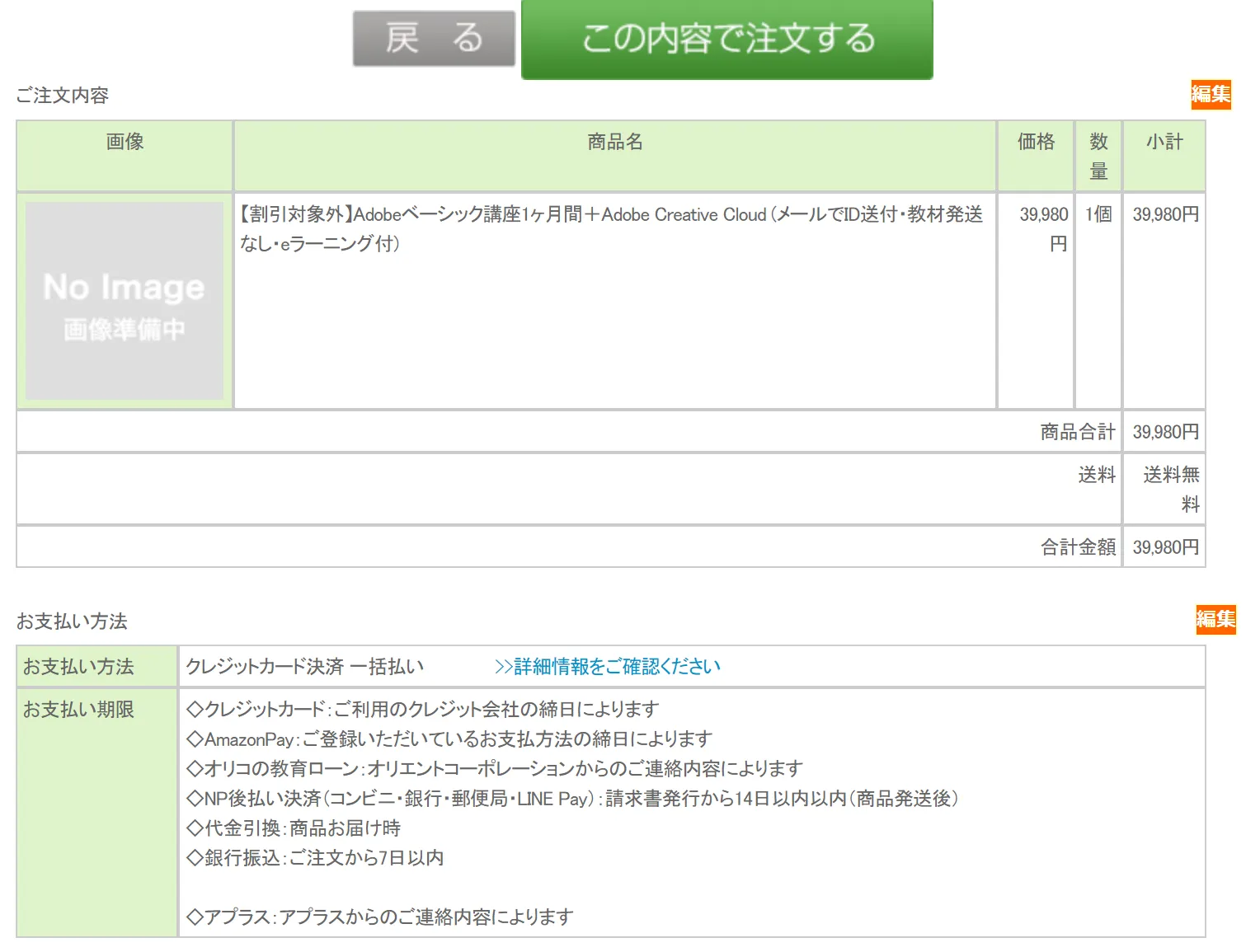
これで、「たのまな」ホームページでのAdobeベーシック講座の申し込みは完了となります。
申し込み完了後、注文内容の確認メールが届きます。
このメールは、申し込み完了時点で自動返信として送られてきます。
平日16時以降に申し込みをしても、翌営業日(土日祝日除く)以降まで次のステップに移れません。
そのため、急ぎの場合は余裕を持っての注文が必要です。
わたしは土曜日に申し込んだので月曜日まで何もできず、もっと早く申し込めば良かった…と後悔しました。泣
STEP8で確認メールが届いたあと、翌営業日に注文内容の確定メールが届きます。
このメールには、
- 申し込み手続きの完了
- 注文内容の確定(これ以降のキャンセル・返品不可)
- AdobeCCの認証に必要なコードやeラーニングのログイン情報は、翌営業日(10:10以降)~3営業日くらいにご案内
などの旨が記載されています。



AdobeCCを使うには、さらに翌営業日~待つ必要があるんだね!
注文内容の確定メールが届いたあと、翌営業日(10:10以降)~3営業日くらいに注文内容の確定メールが届きます。
わたしの場合、翌営業日の10:10ぴったりに届きました◎
このメールには、
- Adobe LIVEコード(→このあとのAdobeCCライセンス認証時に必要)
- eラーニングのログイン画面URL
- eラーニングのログイン情報(ユーザIDおよびパスワード)
が明記されています。
とっても重要な内容なので、たいせつに保管しておきましょう。
以上で、「たのまな」でのAdobeCC購入手続きの一連の流れが完了となります。
注意点としては、Adobeベーシック講座の申し込みをしてもすぐにAdobeCCの利用を開始できないこと。
1年後、AdobeCCの利用期間が切れる前に更新(=再度「たのまな」から申し込み)する際には、時間に余裕を持って対応する必要があります。



この点を忘れないようにしておこう!
【AdobeCC】引き換えコード認証方法
こちらでは、上記STEP10で届いたAdobe LIVEコード(=引き換えコード)の認証方法について解説していきます。



AdobeCCの利用まであと少し…!
STEP2~6までの手順は、「たのまな」から送られてくる最後のメール(こちら)にも添付されていますが、入力情報がアップデートされていない部分があるので要注意です。
当記事の説明手順で進めていけば、問題なく認証できますよ◎
まずはじめに、以下画像のとおり所属する教育機関情報を入力します。
卒業予定年/月は、Adobeベーシック講座のeラーニング視聴期間終了月を設定しましょう。
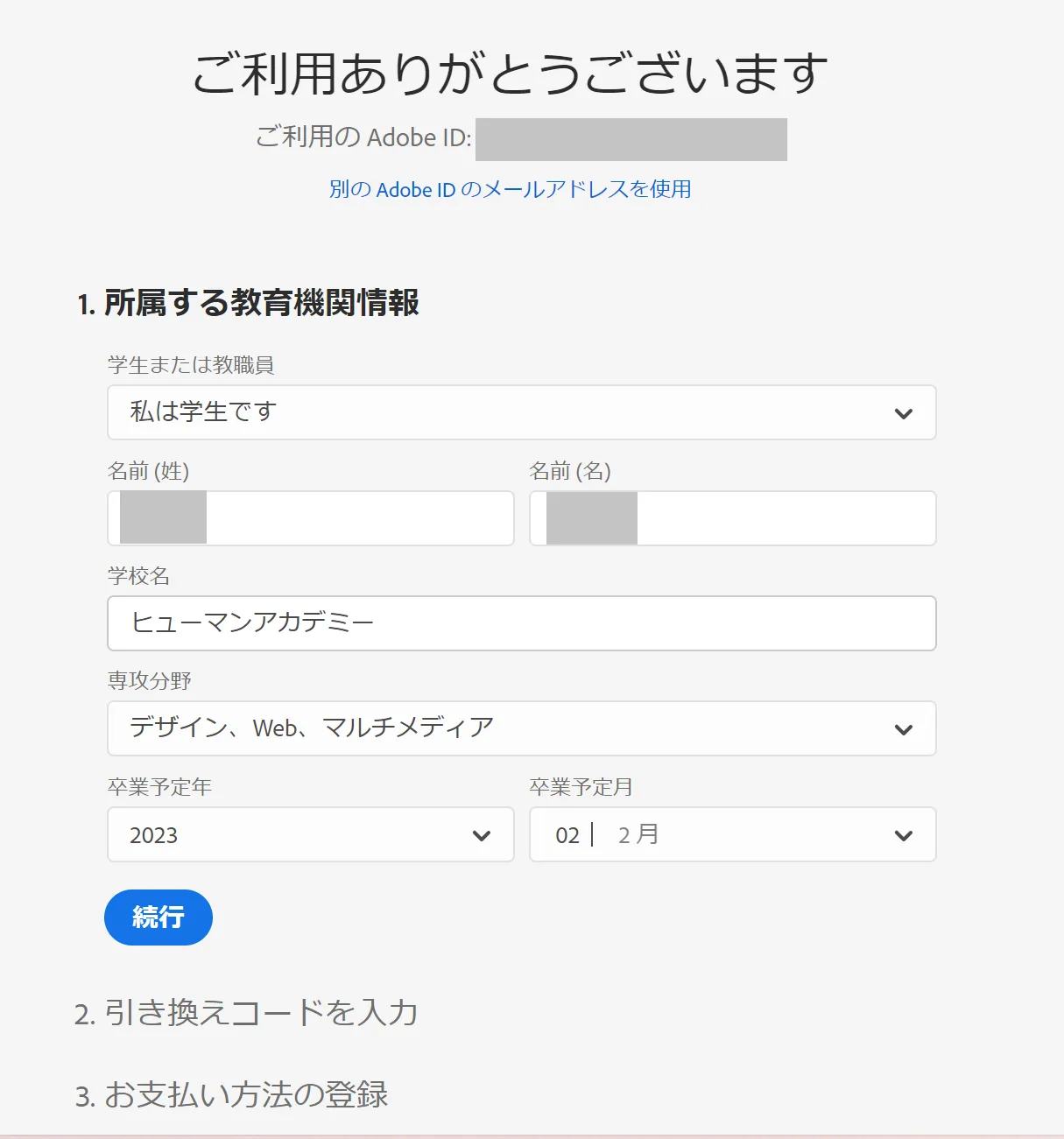
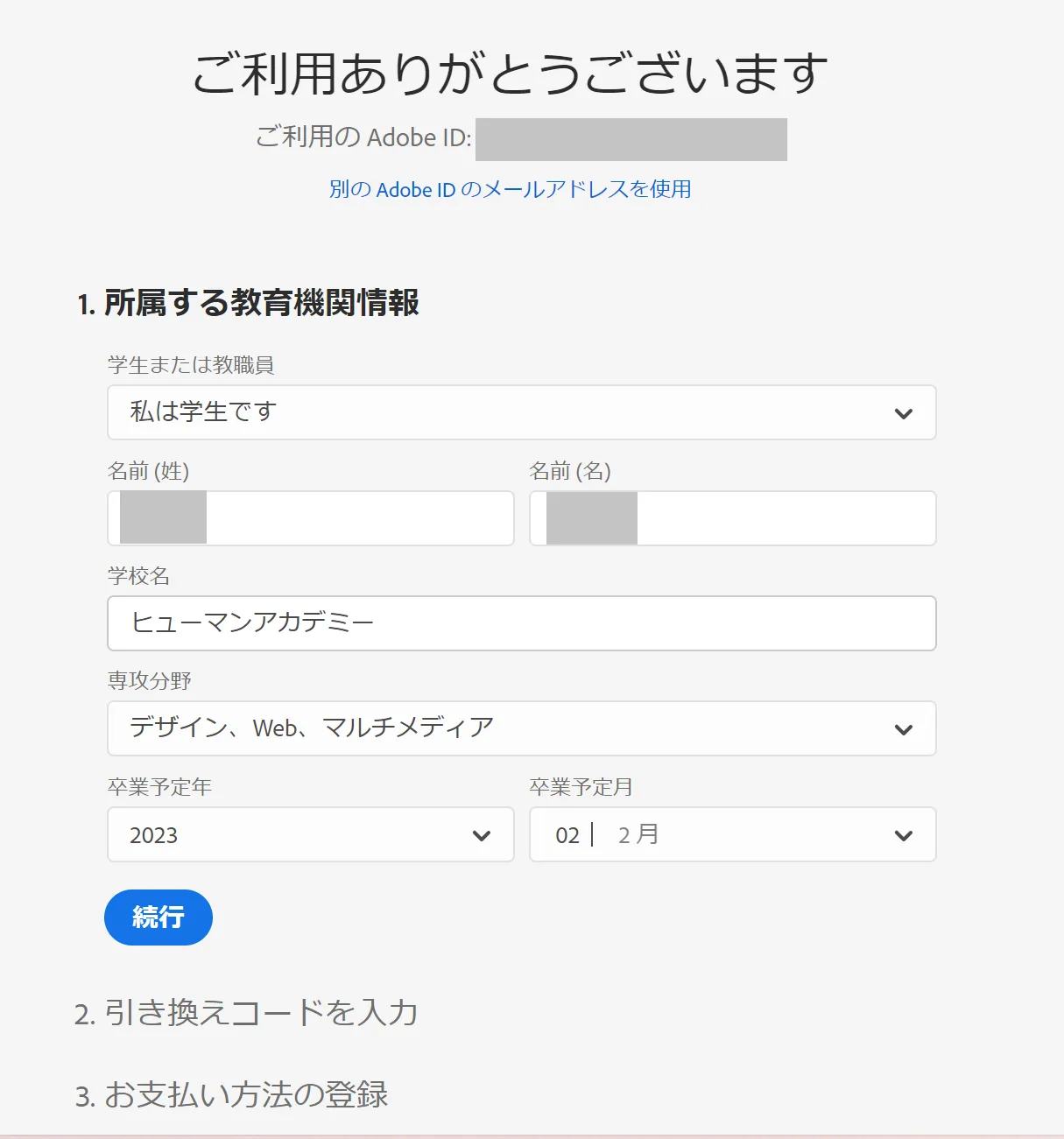
つづいて、引き換えコードを入力します。
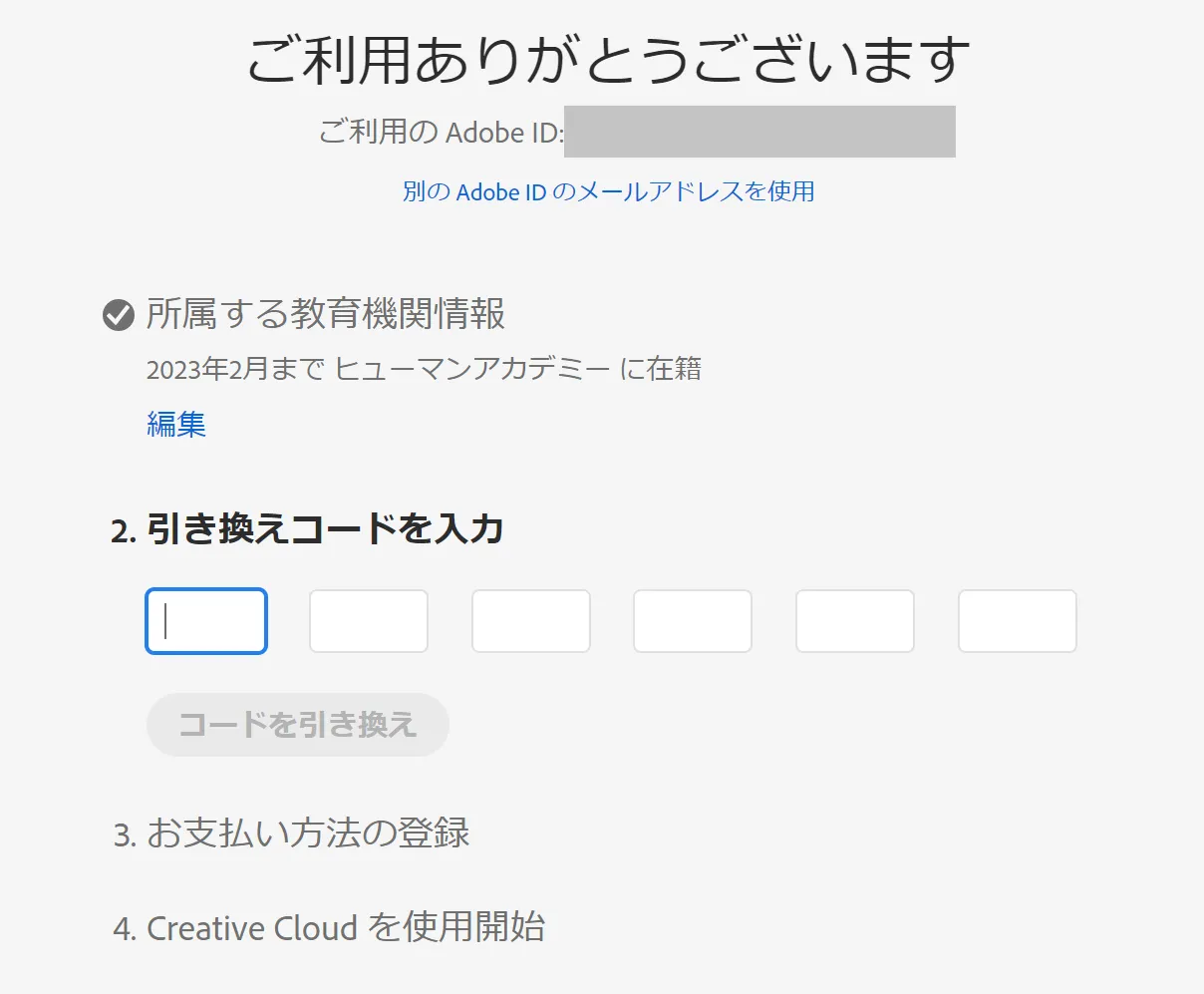
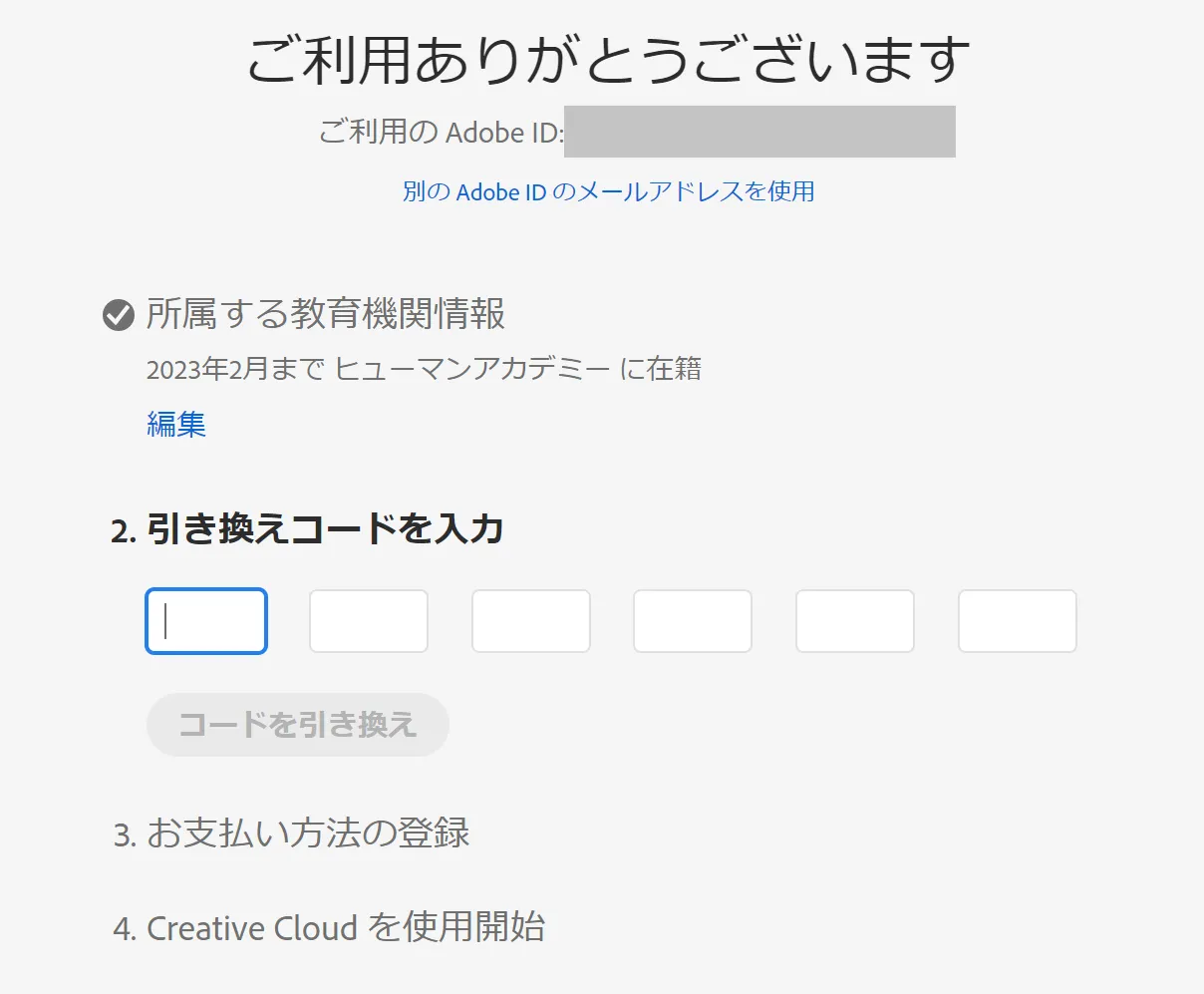
引き換えコードとは、「たのまな」からメールで送られてきたAdobe LIVEコードのことです。(こちらを参照)
入力枠が6つに分かれていますが、メールからLIVEコードを一括コピーし1つ目の枠でペーストすると、すべての枠に一発で貼り付けできますよ◎
続いてお支払方法の登録画面が表示されますが、ここでは登録不要のため【後で知らせる】をクリックします。
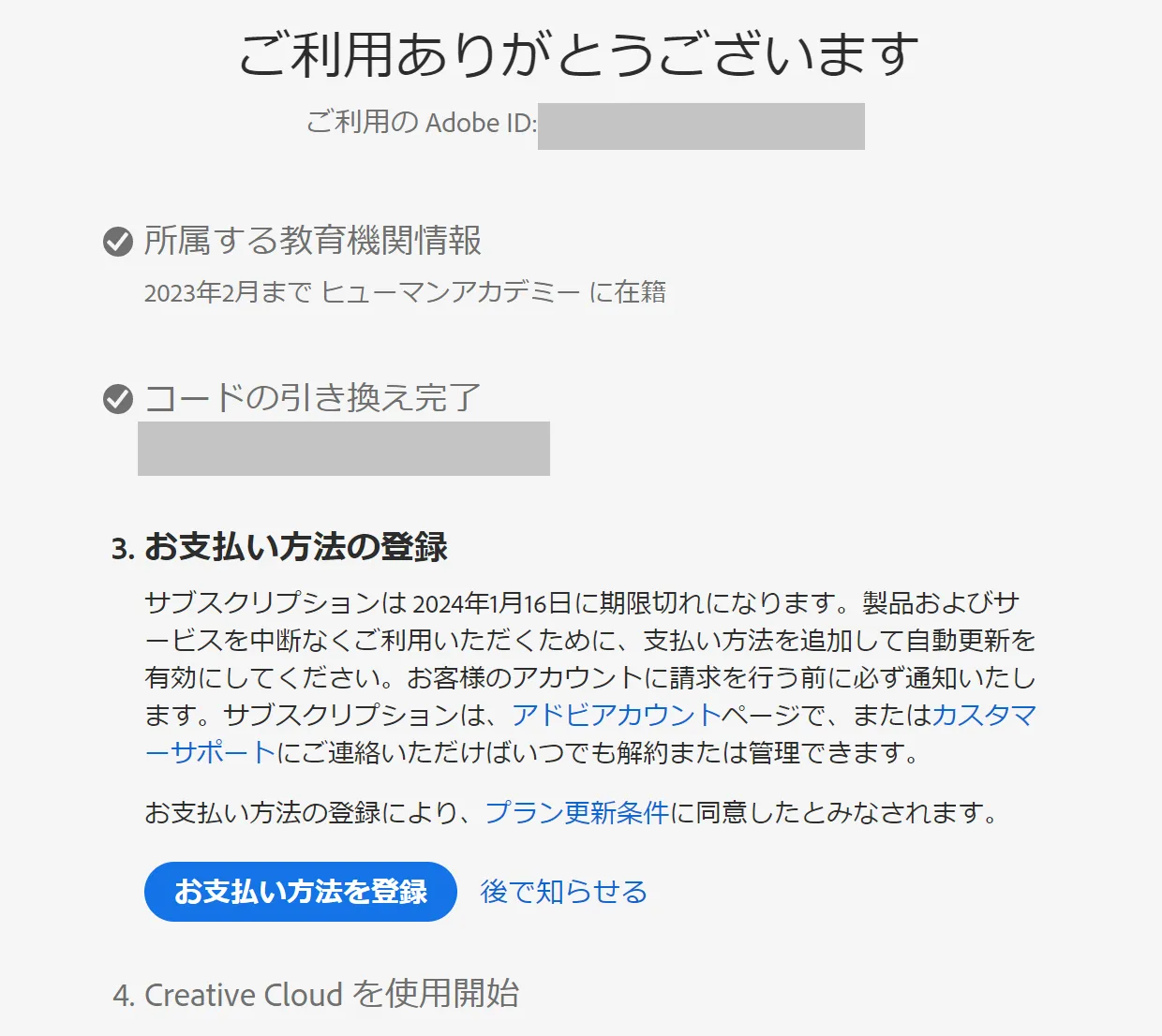
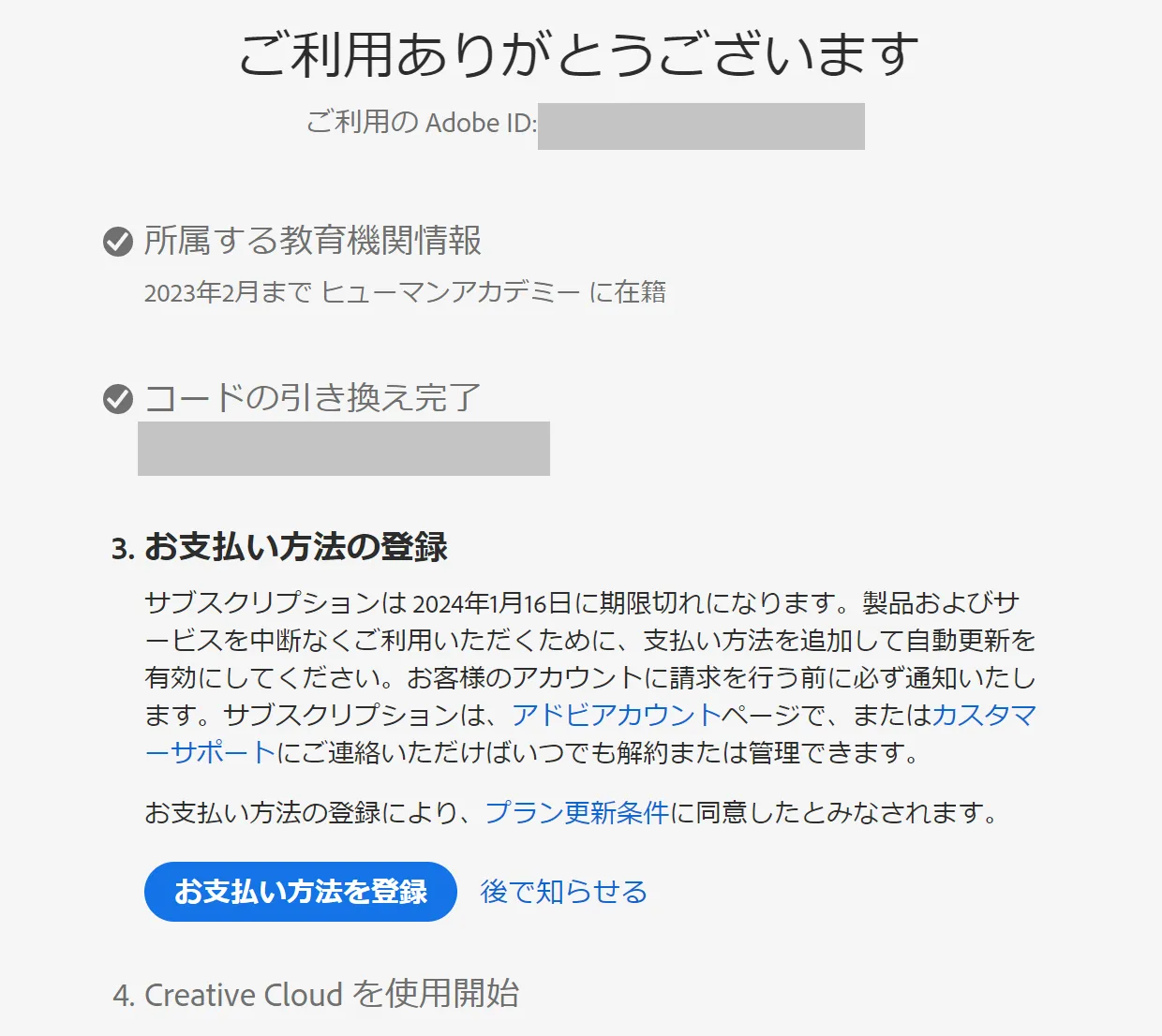



どうして登録不要なの?
登録不要の理由は、AdobeCC1年間の利用期間が終わるときに、今回同様に「たのまな」経由でAdobeCCを購入(=ベーシック講座を受講)するほうが費用を抑えられるためです。
以下のとおり、【サブスクリプションが有効になりました】と表示されれば認証が完了です。
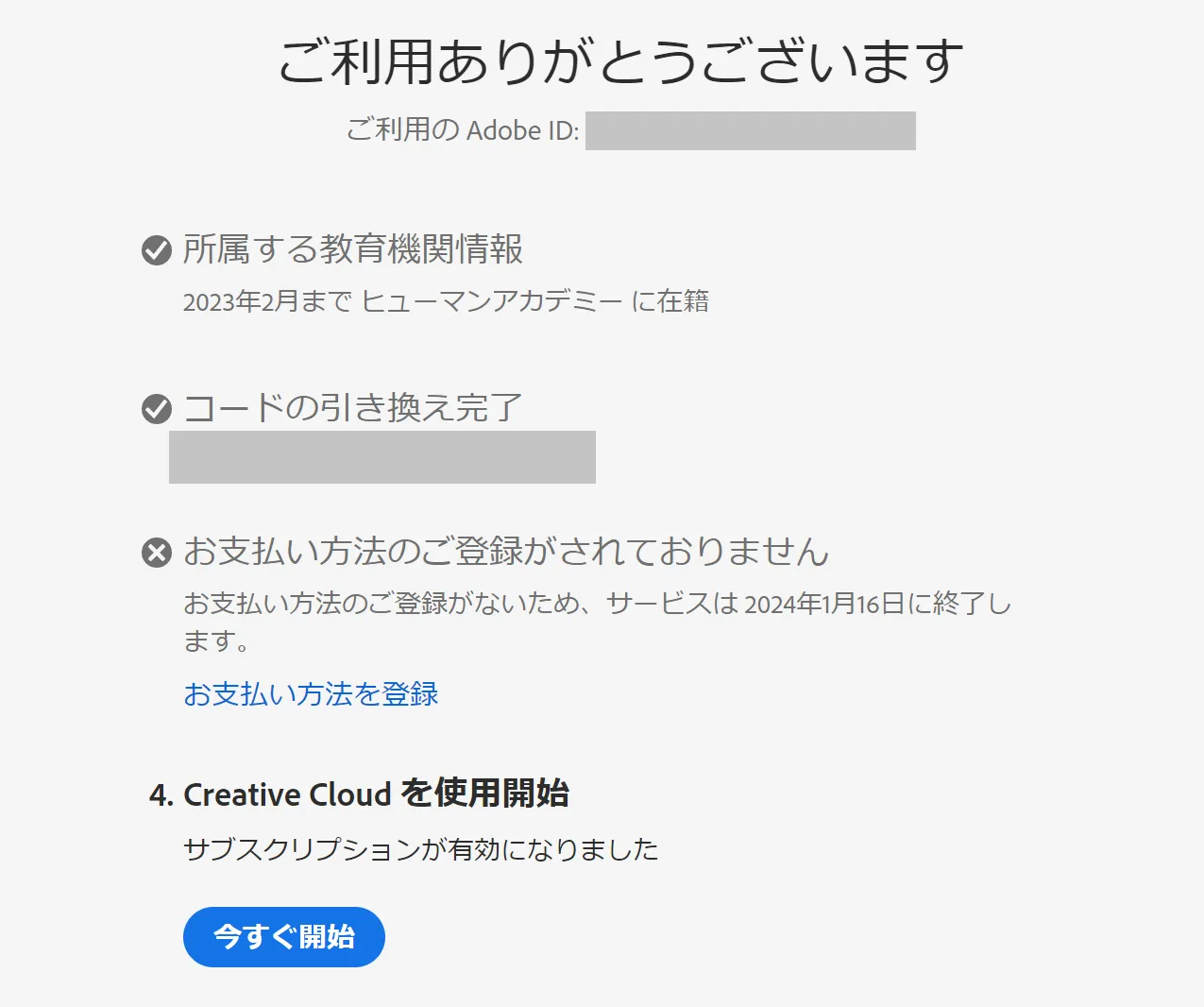
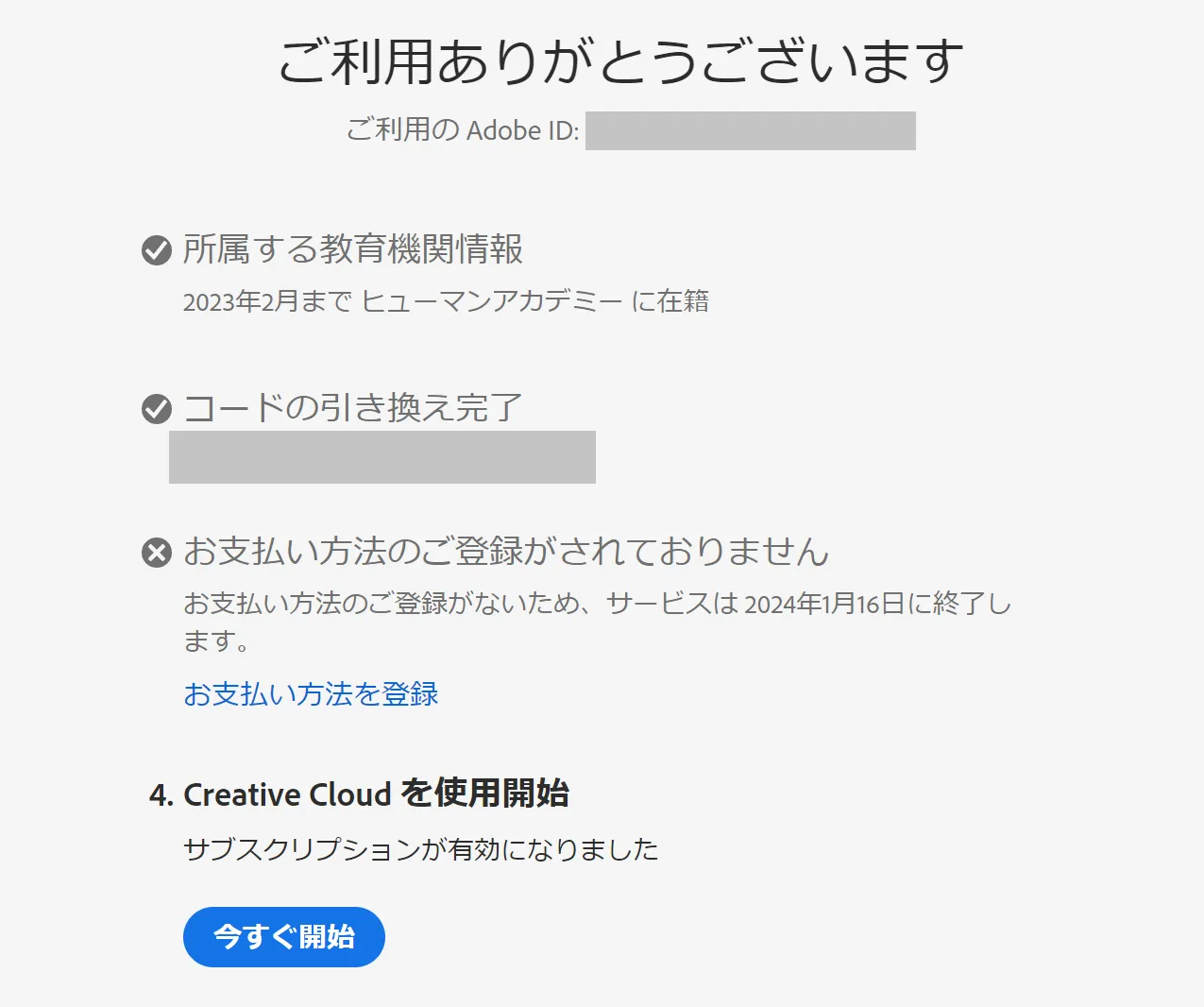
【今すぐ開始】をクリックして、必要なアプリケーションをインストールしていきましょう。
お疲れさまでした^^
AdobeCCの購入は「たのまな」からがおすすめ!費用を抑えて学習ハードルを下げよう◎
web制作に欠かせないAdobeCCをお安く購入する方法として、「たのまな」からの購入方法・購入後の認証方法についてご紹介しました。
わたしはwebデザインの学習を始めようと思ったときに、スクール料金以外にもPhotoshopやIllustratorの費用がかかることが、なかなか学習に踏み出せない要因のひとつでした。
いつかお仕事にして、かかった費用を回収しよう!
と思っても、収入のほぼない専業主婦にとっては、かなりハードルが高かったのです。
でも、今回ご紹介した方法でAdobeCCを購入したことで、半額近く費用を抑えることに成功◎



すこしでも費用を抑えられれば、学習ハードルがグッと下がるね!
わたしと同じように、すこしでも費用を抑えて学習したい!とお考えの方は、こちらの方法をぜひ参考にしてみてくださいね。
webデザインで在宅ワークの幅を広げられるよう、一緒に頑張っていきましょう!
webデザインを学習するきっかけとなったのが、ワードプレスのブログ運営経験。
ブログ運営の経験からなぜwebデザインを学習しようと思ったのかが気になる方は、ぜひこちらの記事も併せてご覧くださいね。





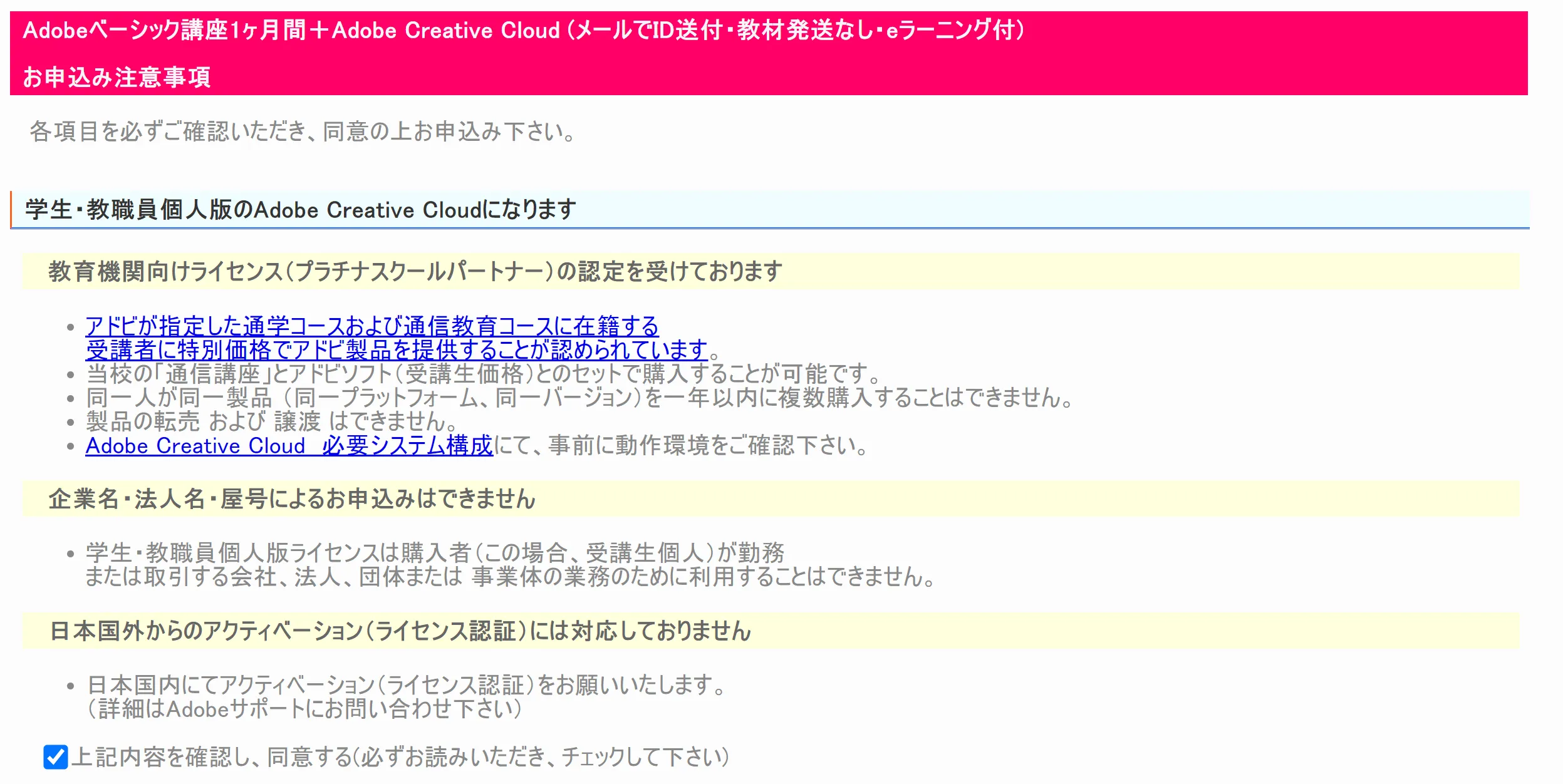
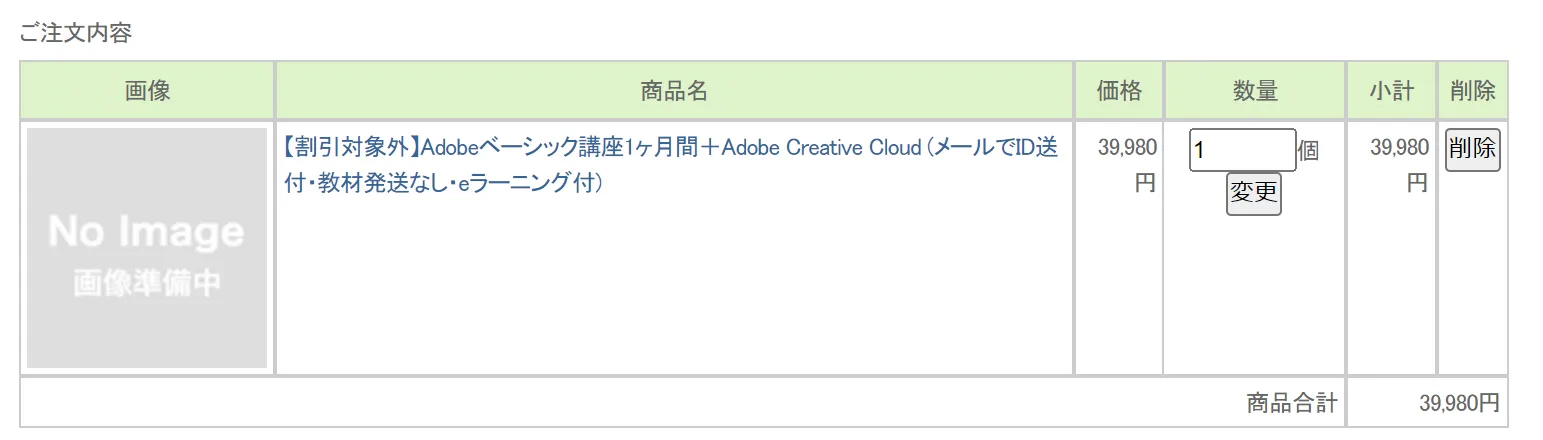
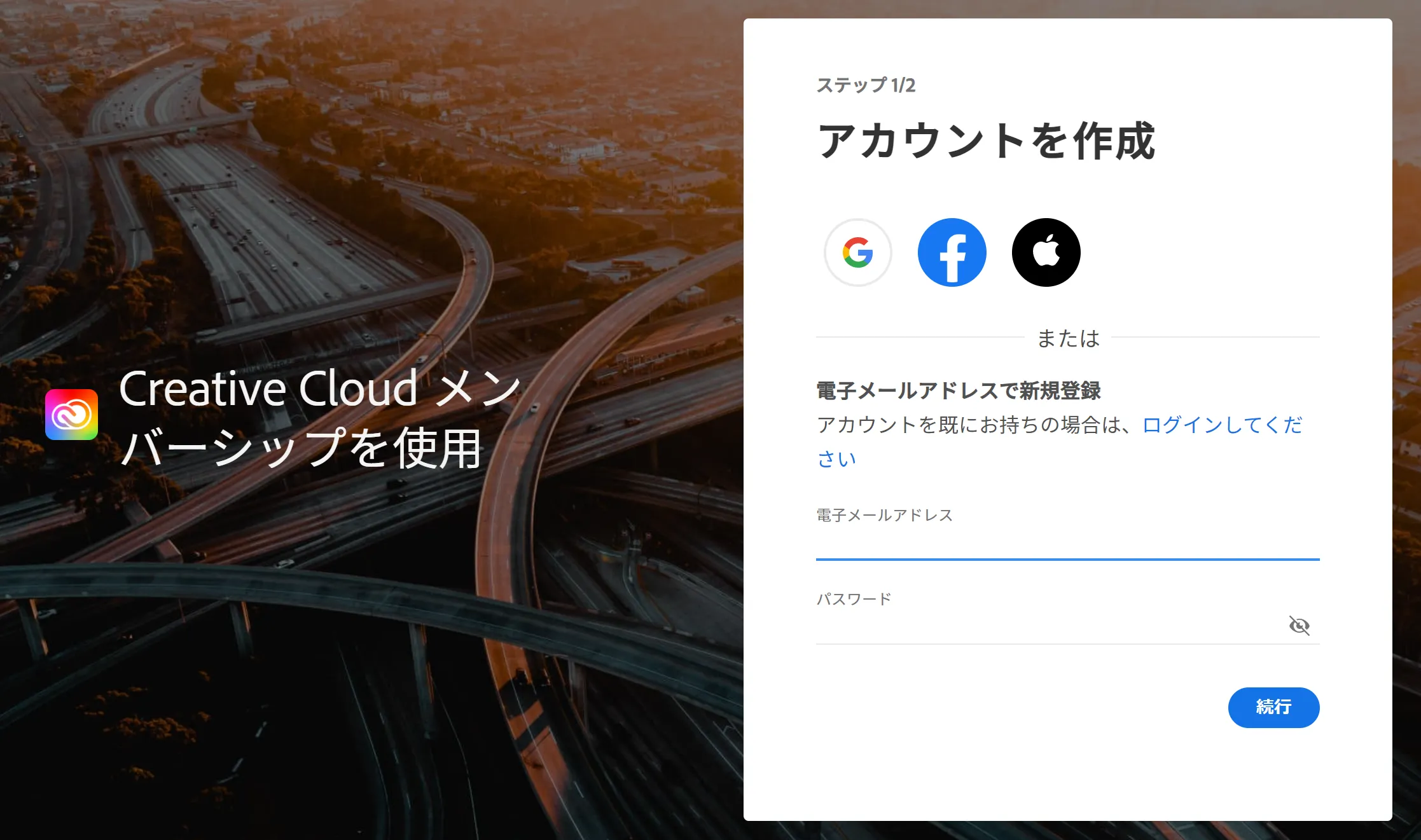
しの